Làm sao để xóa nhiều dòng cùng một lúc trong Excel?
Trong rất nhiều trường hợp, người sử dụng sẽ cần xóa một lúc rất nhiều dòng tính trong Excel. Bài viết này Gitiho.com sẽ cùng bạn tìm hiểu cách xóa nhiều dòng bằng tính năng Find & Replace.
Dùng Find & Replace để xóa đồng thời nhiều dòng theo điều kiện.
Ta sẽ dùng bảng dữ liệu sau đây để minh họa.
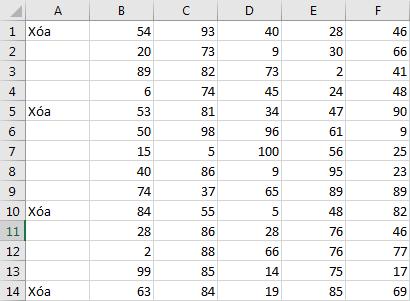
Ở đây ta đã được định sẵn dòng nào cần phải xóa, vậy nên các cách để xóa như sau.
Khóa học Excel Online - Tuyệt đỉnh Excel - Trở thành bậc thầy Excel trong 16 giờ
Dùng chức năng Find để xóa.
Để tìm chức năng Find thì ta chỉ cần vào phần Home, nhóm Editing thì sẽ có chiếc kính lúp rất to nằm phía tay phải cuối cùng của màn hình Excel.
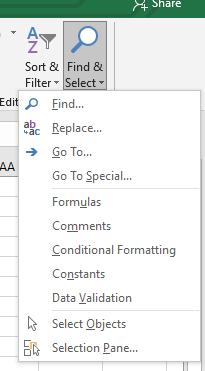
Hộp thoại Find & Replace hiện ra, ta sẽ nhấn vào mục Find What để nhập điều kiện. Như trong ví dụ này là xóa rồi ta chọn Find All.
Nếu như làm đúng thì bảng Excel sẽ trông thế này.
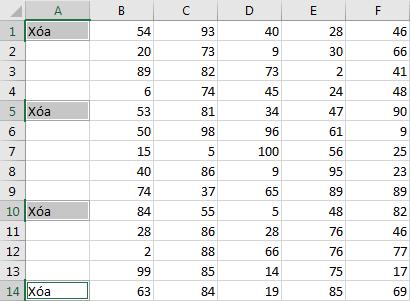
Dùng Delete Row để xóa dòng.
Tiếp nối cách thức trên, ta tìm tới thẻ Home, nhóm Cells để tìm chức năng Delete Row. Tiếp đến là chọn Delete Sheet Row.
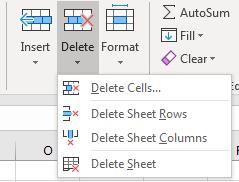
Và đây là bảng tính sau kho xóa ô cần xóa.
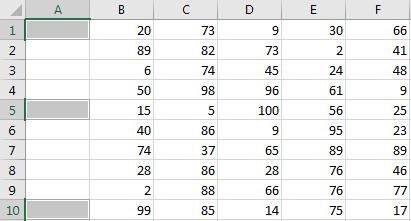
Không quá khó đúng không các bạn? Giờ đây mỗi khi ta cần xóa nhiều dòng sẽ không phải mất quá nhiều thời gian để dò từng dòng rồi xóa, nhất là ở những bảng tính lớn.
Khóa học phù hợp với bất kỳ ai đang muốn tìm hiểu lại Excel từ con số 0. Giáo án được Gitiho cùng giảng viên thiết kế phù hợp với công việc thực tế tại doanh nghiệp, bài tập thực hành xuyên suốt khóa kèm đáp án và hướng dẫn giải chi tiết. Tham khảo ngay bên dưới!
Giấy chứng nhận Đăng ký doanh nghiệp số: 0109077145, cấp bởi Sở kế hoạch và đầu tư TP. Hà Nội
Giấy phép mạng xã hội số: 588, cấp bởi Bộ thông tin và truyền thông







